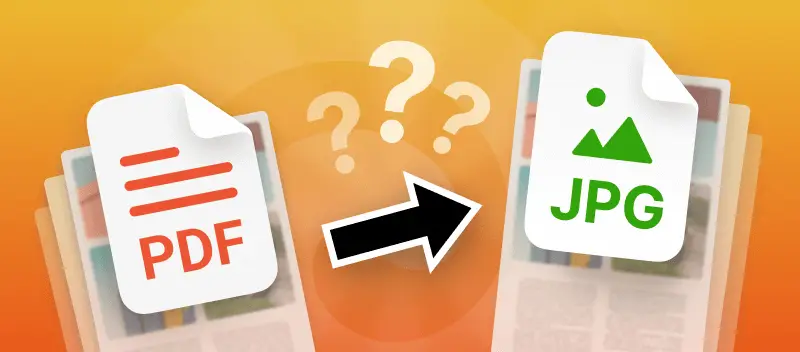JPG (o JPEG) è un formato popolare per la memorizzazione di immagini digitali. I file PDF possono contenere non solo immagini ma anche testo, grafica, infografica o altro. Pertanto, i PDF sono più difficili da modificare rispetto ai JPG. Potrebbe essere necessario imparare a salvare un PDF come JPG per comodità.
In questo articolo vedremo 2 modi molto veloci e semplici per convertire documenti in immagini. Tutto il processo può essere completato in un paio di semplici passaggi. Sembra interessante? Esaminiamolo ulteriormente.
1. Come salvare un PDF in JPG online?
- Apri il convertitore online da PDF a JPG.
- Carica il file (pulsante "+Aggiungi file" o trascinandolo).
- Scegliere la qualità dell'immagine in uscita: Bassa, Media o Alta.
- Fare clic su 'Converti PDF' per salvare il PDF come JPG.
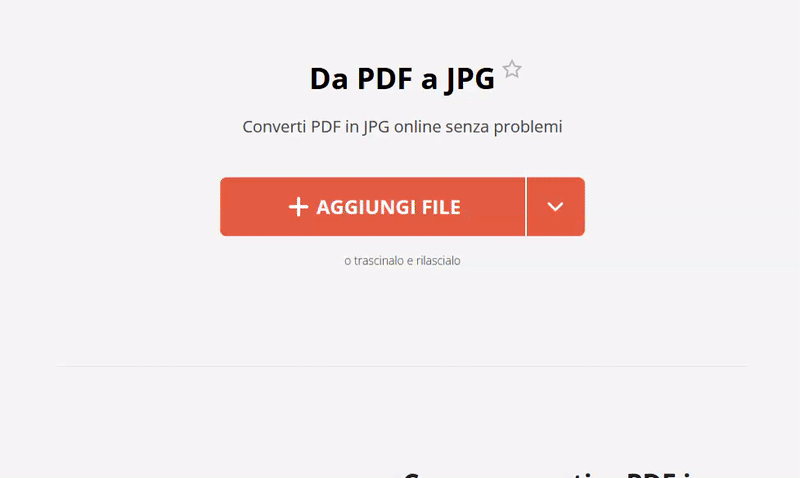
Selezione del livello di qualità dell'immagine
Prima di salvare un PDF come JPG, impostare la qualità dell'immagine di output. Con Alta qualità otterrai la migliore qualità fotografica possibile. Seleziona Bassa qualità per una dimensione del file più compatta. Scegli Qualità media per il perfetto equilibrio tra dimensioni e qualità.
Comoda condivisione dei file
Dopo aver salvato un PDF come JPEG, hai diverse opzioni per il download e la condivisione.
Puoi scaricare un archivio di immagini se il documento originale ha più di una pagina. Oppure salva ciascuna pagina separatamente facendo clic sulla miniatura corrispondente.
Altrimenti, carica le immagini convertite su Google Drive o Dropbox con un solo clic.
Un'altra opzione è creare un collegamento al file da condividere. Sarà disponibile per 7 giorni, poi verrà automaticamente cancellato a causa della nostra politica sulla privacy. Tuttavia, puoi rimuovere l'URL in qualsiasi momento.
Convertitore online sicuro da PDF a JPEG
Con noi i tuoi dati sono al sicuro, indipendentemente dalla sensibilità delle informazioni. Non consegniamo mai i tuoi documenti a siti di terze parti. Ogni file di output viene automaticamente cancellato dopo 2 ore, prima di allora è sempre possibile cancellarlo manualmente dai nostri server. Salva un PDF come JPG online senza preoccuparti della sicurezza del contenuto caricato!
2. Como salvare PDF come JPG con screenshot?
Fai uno screenshot del file PDF aperto sul tuo computer o sullo schermo del cellulare. In questo modo puoi ingrandire le pagine mentre salvi il PDF come JPEG. Lo svantaggio di questo metodo è che hai bisogno di un visualizzatore di PDF. Sui sistemi operativi Windows, puoi aprire il PDF in un browser, mentre su macOS puoi utilizzare il programma di Anteprima integrato. Tuttavia, non tutti i dispositivi mobili dispongono di un lettore PDF integrato.
Se desideri eseguire lo screenshot di un documento PDF di grandi dimensioni per un invio più semplice, prova comprimi PDF per e-mail.
Cos'altro puoi fare con PDF Candy oltre a salvare i PDF come JPG
Prova tutte le opzioni che PDF Candy offre online, come ad esempio:
- Modificare PDF - modifica il testo PDF e aggiungine uno nuovo insieme a immagini, evidenzia, disegna su un PDF e molto altro! Servizio completo per modificare i tuoi documenti online.
- Unire PDF - combina le immagini create con i PDF.
- Comprimi PDF - riduce le dimensioni del documento per facilitarne la condivisione.